Excel如何限制输入数据范围
来源:网络收集 点击: 时间:2024-04-14【导读】:
Excel是Office软件的一个组件,主要用于表格、图表和数据处理,是人们办公常用的表格处理软件,有时我们需要限制某些单元格的输入数据范围。本文介绍Excel如何限制输入数据范围,希望对大家能有所帮助。工具/原料more使用工具:电脑(台式机或笔记本均可)使用操作系统:Windows 10使用软件:Excel 2016方法/步骤1/6分步阅读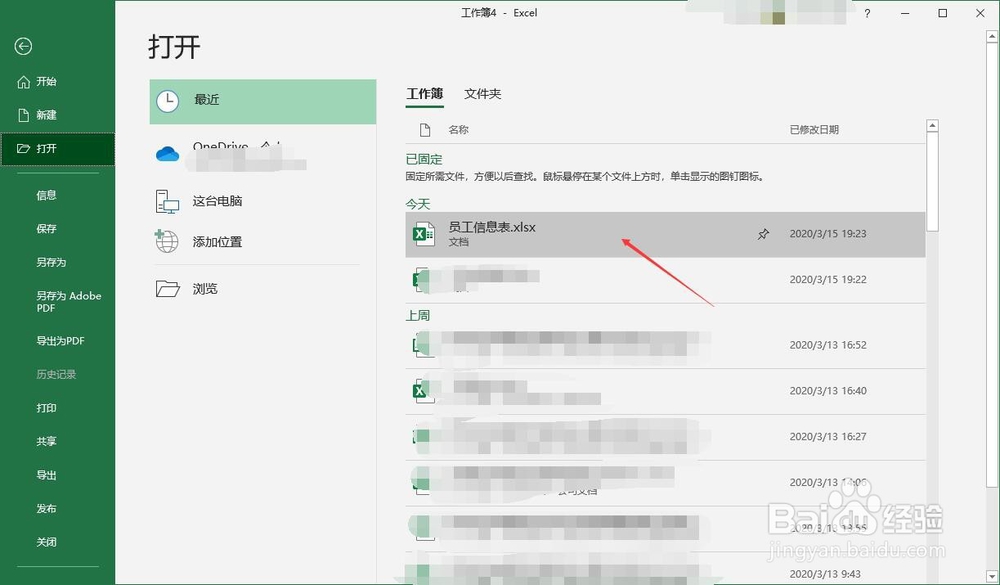 2/6
2/6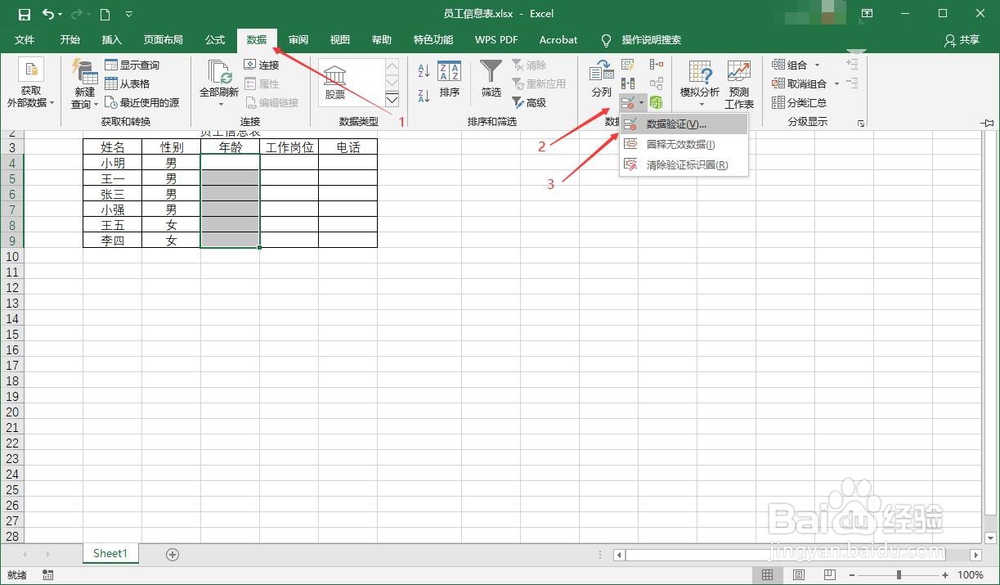 3/6
3/6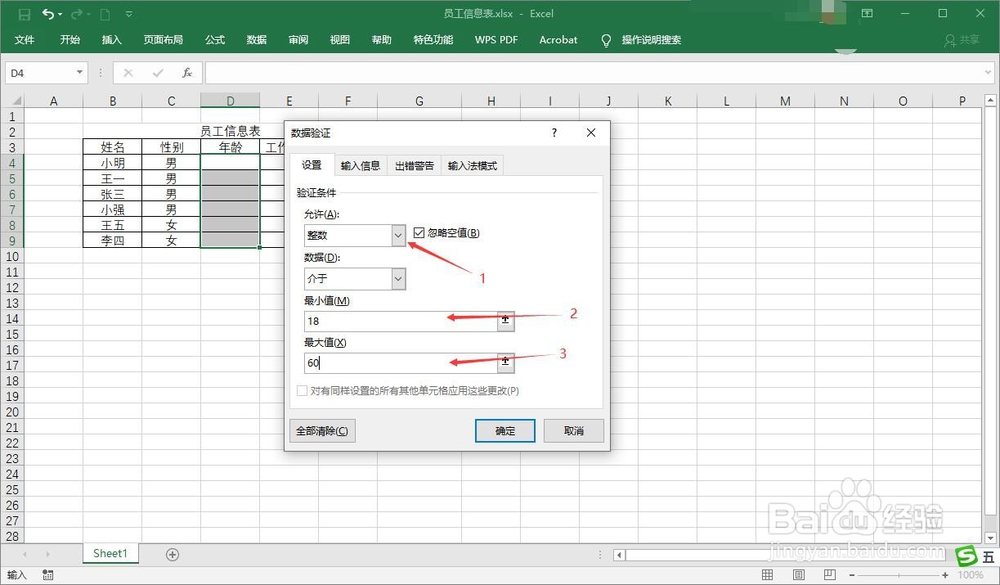 4/6
4/6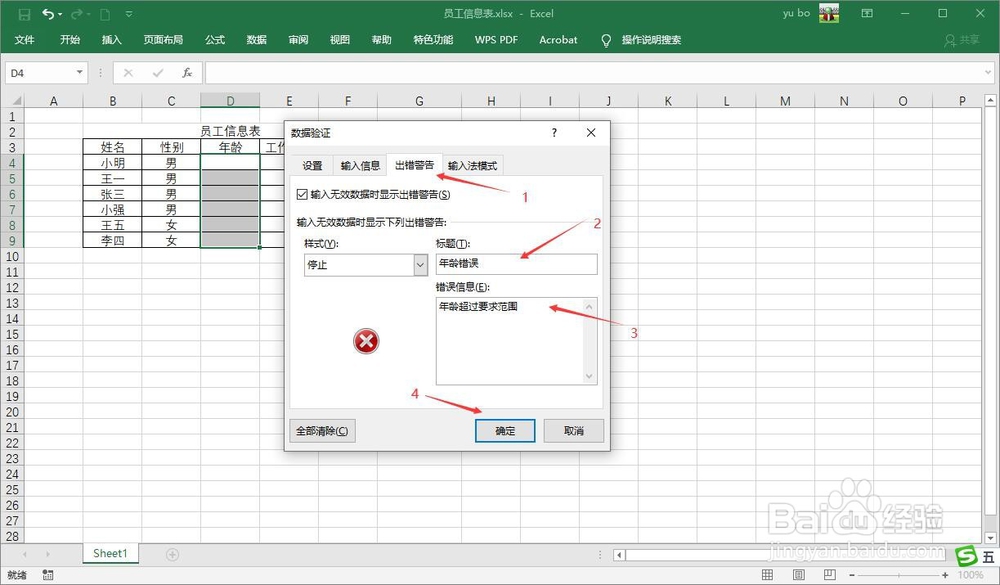 5/6
5/6 6/6
6/6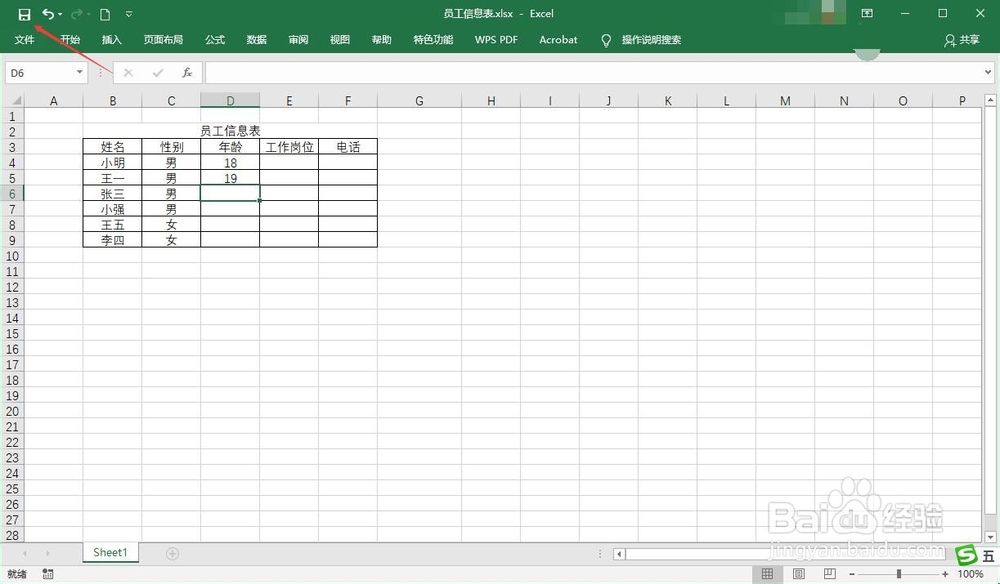 总结1/1
总结1/1
启动Excel软件,打开需要编辑的Excel文件。
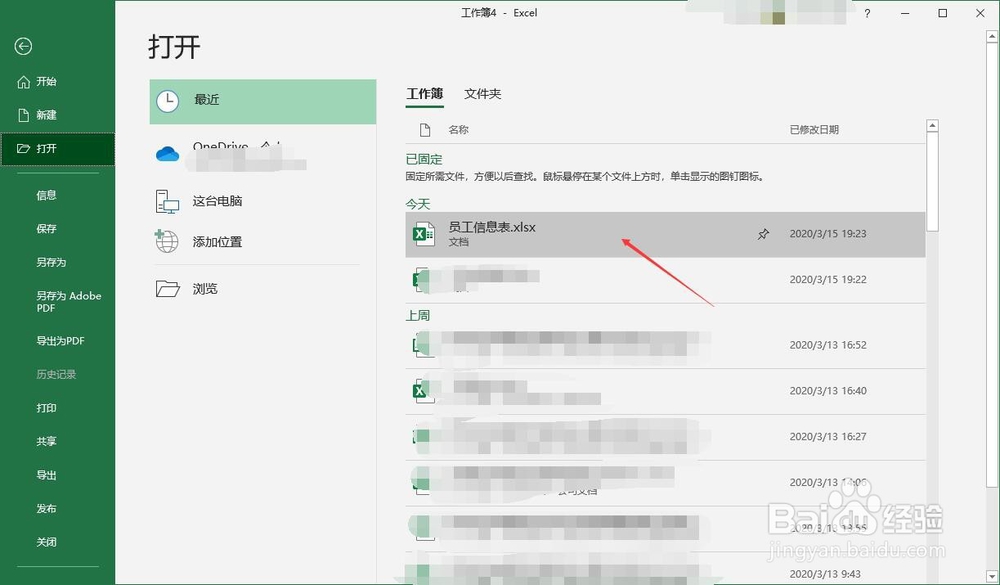 2/6
2/6选中需要设置输入限制的单元格,本示例中限制年龄输入的范围。点击数据显示数据工具栏,然后点击数据验证。
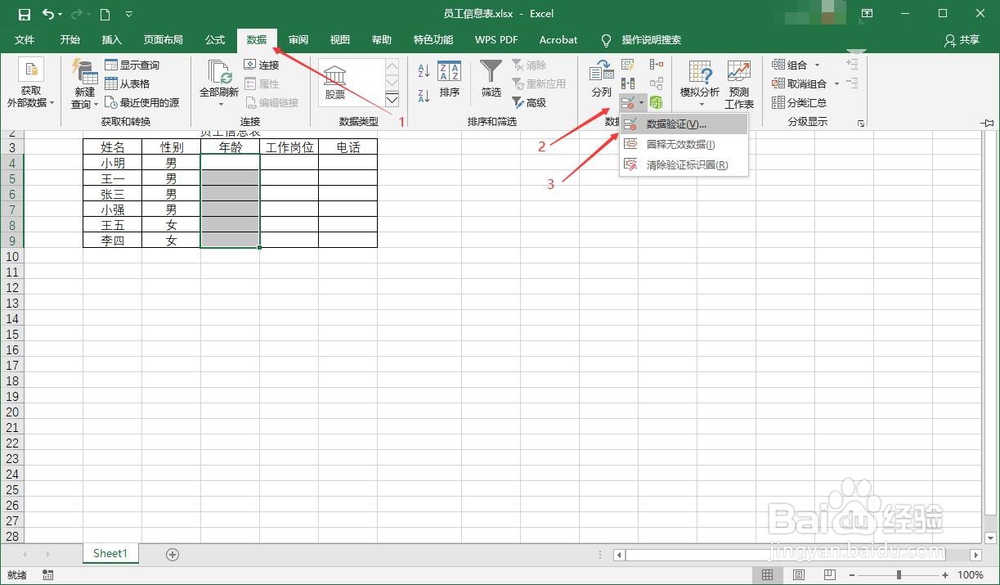 3/6
3/6弹出数据验证对话框,在允许下面选中“整数”,最小值输入“18”,最大值输入“60”,限制年龄输入在18~60之间。
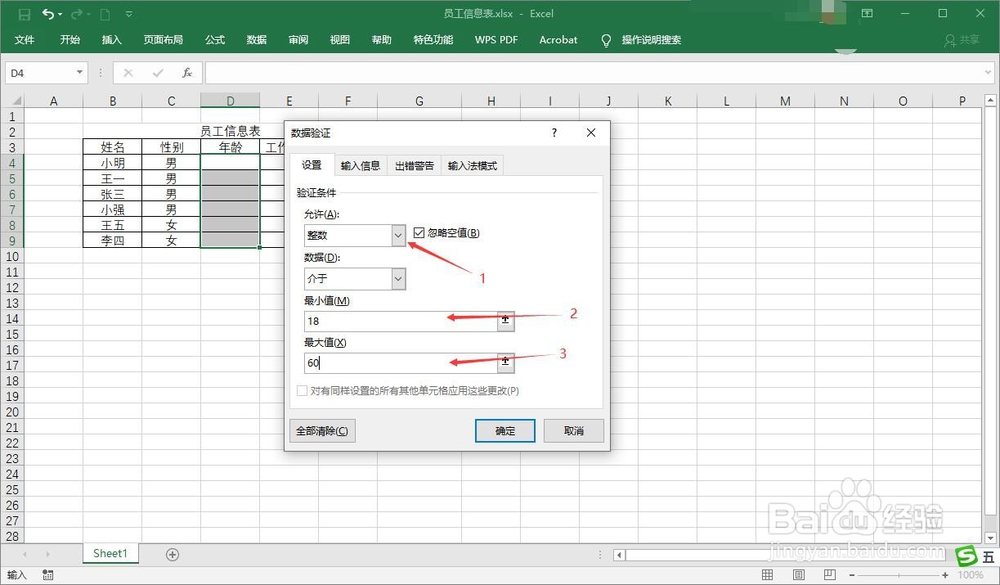 4/6
4/6点击数据验证的“出错警告”,输入标题和错误信息,这样让使用的其他人知道出现什么样的错误,然后点击“确定”关闭数据验证对话框。
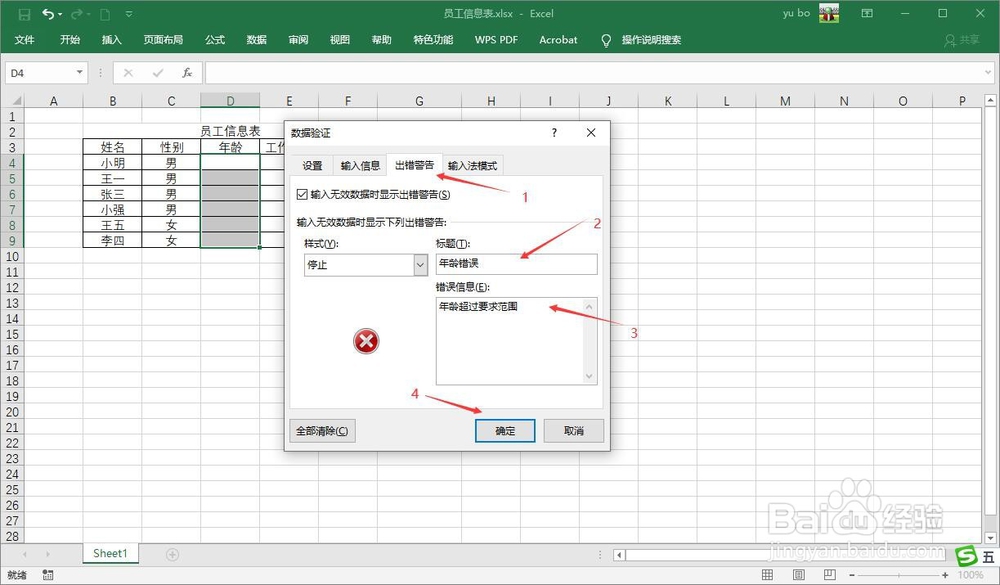 5/6
5/6在单元格输入可接受范围的值Excel不会有错误提示,当输入错误时会弹出我们设置好的错误提示对话框,这时我们点击“取消”清除错误输入,然后重新输入正确范围的值。
 6/6
6/6完成对Excel文档的编辑后,点击Excel左上方快速工具栏的磁盘按钮保存文档。
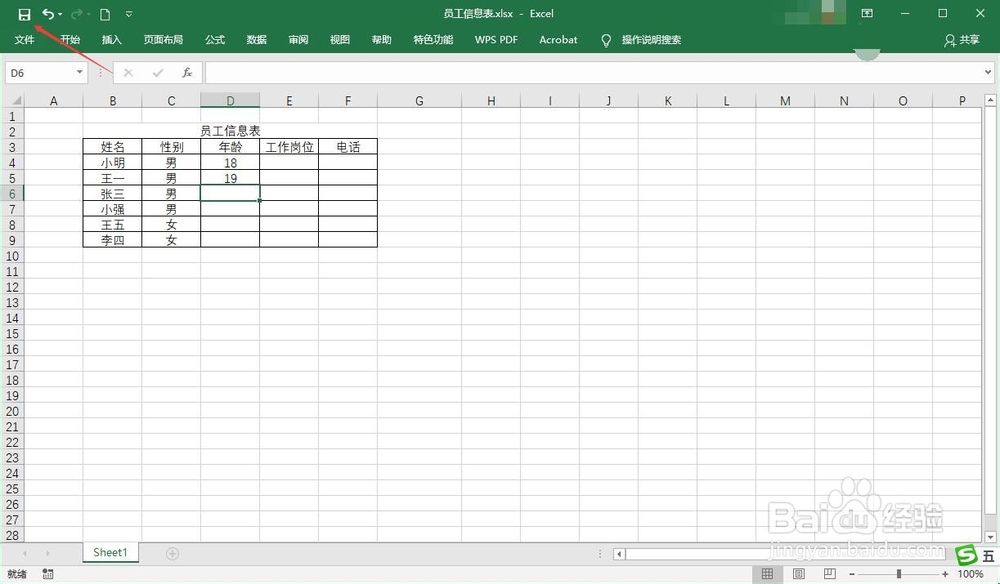 总结1/1
总结1/11.启动Excel打开文档;
2.选中需设置输入范围的单元格;
3.进入数据工具栏的数据有效性设置输入限制;
4.设置错误提示;
5.输入数据验证。
注意事项Excel编辑完一定要保存后关闭Excel软件。
EXCEL输入范围版权声明:
1、本文系转载,版权归原作者所有,旨在传递信息,不代表看本站的观点和立场。
2、本站仅提供信息发布平台,不承担相关法律责任。
3、若侵犯您的版权或隐私,请联系本站管理员删除。
4、文章链接:http://www.1haoku.cn/art_509119.html
上一篇:视频怎么直接打开就接着上次看
下一篇:医保卡里的钱怎么用
 订阅
订阅